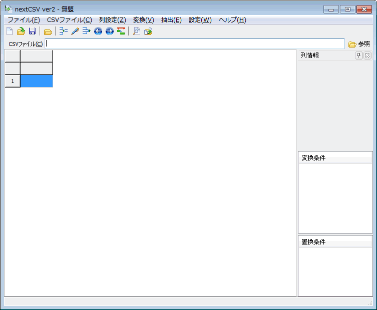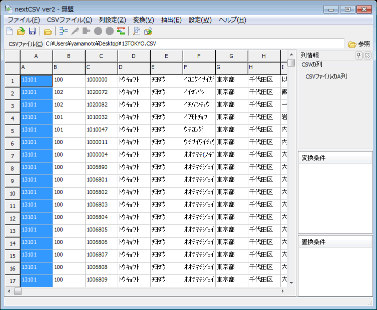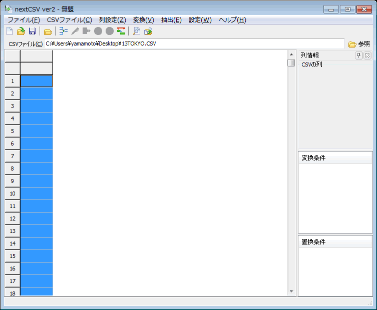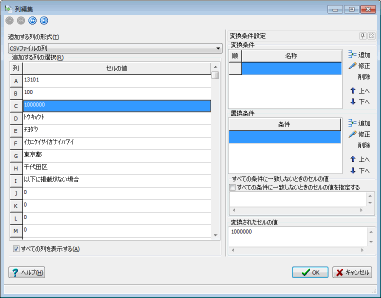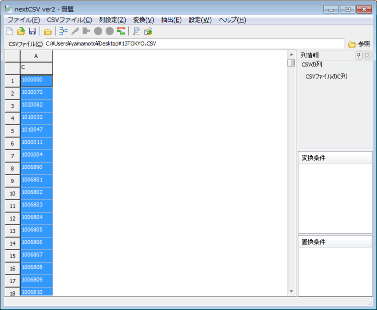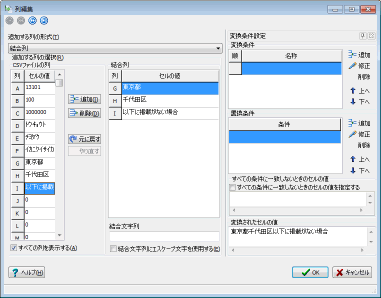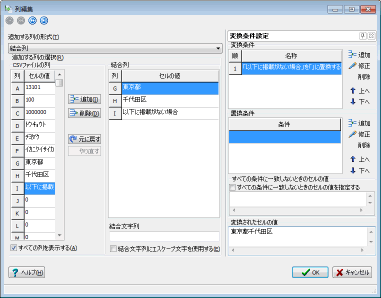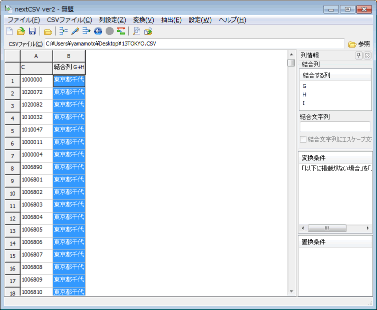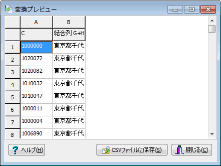郵便番号CSVファイルを変換する
郵便番号CSVファイルを変換する
nextCSV CSVファイル編集ソフト
日本郵便の郵便番号CSVファイルを変換する手順です。
ファイルの形式
郵便番号CSVファイルは、次のようなフォーマットになっています。
- 全国地方公共団体コード
- (旧)郵便番号(5桁)
- 郵便番号(7桁)
- 都道府県名
- 市区町村名
- 町域名
- 都道府県名
- 市区町村名
- 町域名
- 一町域が二以上の郵便番号で表される場合の表示
- 小字毎に番地が起番されている町域の表示
- 丁目を有する町域の場合の表示
- 一つの郵便番号で二以上の町域を表す場合の表示
- 更新の表示 15 変更理由
このファイルを次のように変換します。
- 郵便番号(7桁)
- 住所(都道府県名+市区町村名+町域名)
実際の手順
nextCSVを起動します。
「CSVファイル」の「参照」ボタンを押し、郵便番号CSVファイルファイルを選択します。
「![]() 列の削除」ボタンを押し、列を空にします。
列の削除」ボタンを押し、列を空にします。
「郵便番号(7桁)」の列を追加します。
「![]() 列の追加」ボタンを押し、列編集画面を表示します。
列の追加」ボタンを押し、列編集画面を表示します。
「C列」を選択し、「OK」ボタンを押します。
「C列」が追加されます。
次に「都道府県名」「市区町村名」「町域名」の列を結合した「住所」列を作成します。
「![]() 列の追加」ボタンを押し、列編集画面を表示します。
列の追加」ボタンを押し、列編集画面を表示します。
追加する列の形式の「結合列」を選択します。
CSVファイルの列からG列を選択し、「追加」ボタンを押します。
結合列に「G列」が追加されます。
同様に「H列」と「I列」を追加します。
「町域名」には「以下に掲載がない場合」という文字が入っているセルがあります。
この「以下に掲載がない場合」の文字を削除する設定を行います。
変換条件の「![]() 追加」ボタンを押し、列変換条件編集画面を表示します。
追加」ボタンを押し、列変換条件編集画面を表示します。
「セルの値を置換する」を選択します。
検索文字列欄に「以下に掲載がない場合」を入力します。
置換文字列欄は空にします。
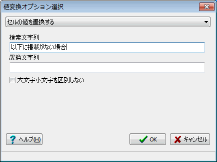
「OK」ボタンを押し、変換条件を登録します。
「OK」ボタンを押します。
結合列が追加されます。
「![]() プレビュー」ボタンを押します。
プレビュー」ボタンを押します。
変換プレビュー画面が表示され、作成されるCSVファイルが表示されます。
「CSVファイルに保存」ボタンを押し、保存します。
以上で、変換されたCSVファイルを保存することができました。
同じ設定を繰り返し使用する場合は、メイン画面のメニューから「ファイル」-「名前を付けて保存」で設定を保存しておくと、次回から同じ設定を使用することができます。